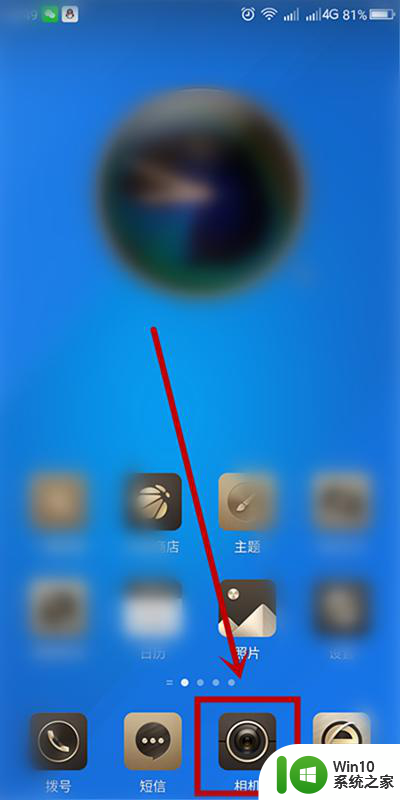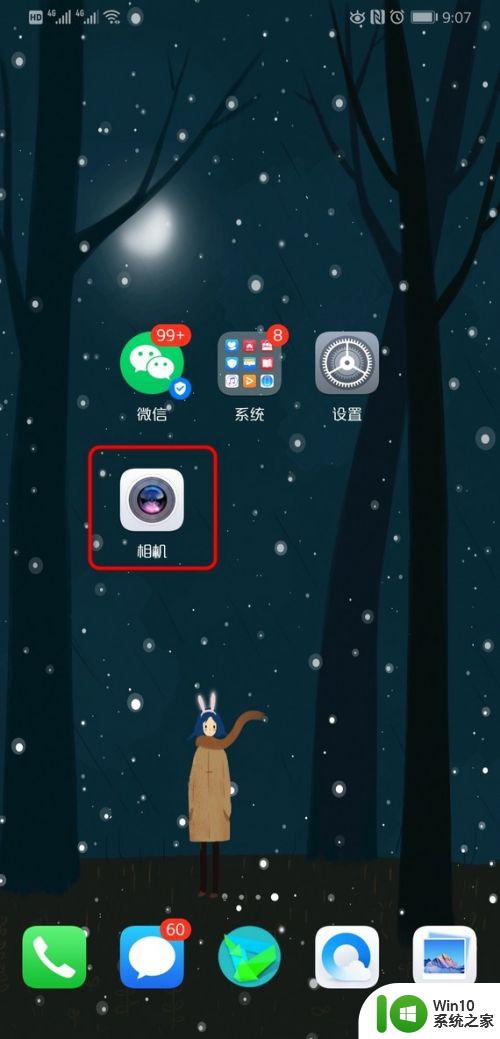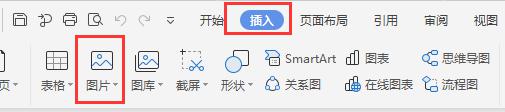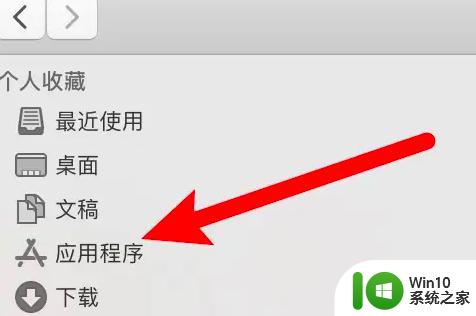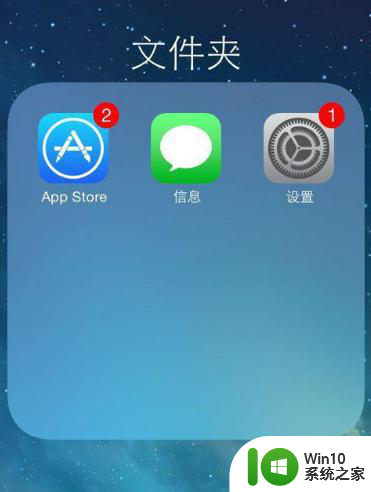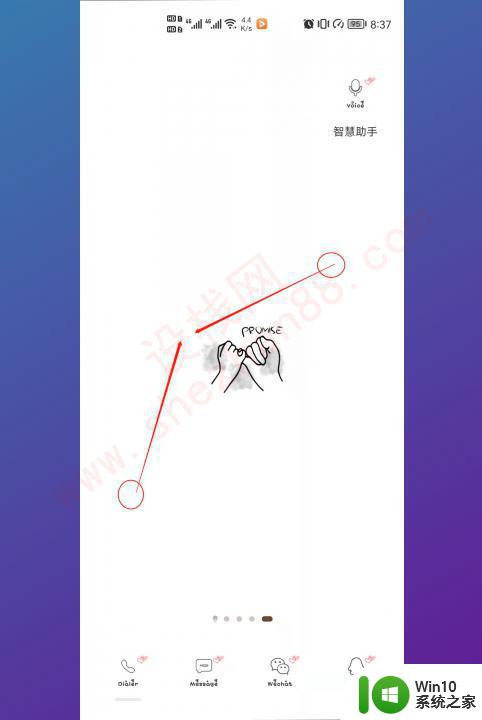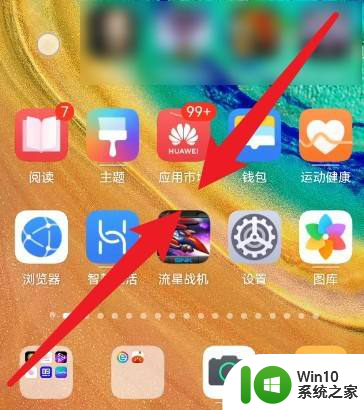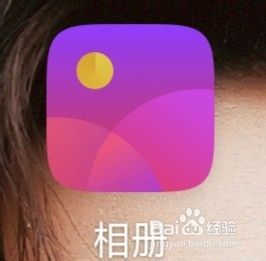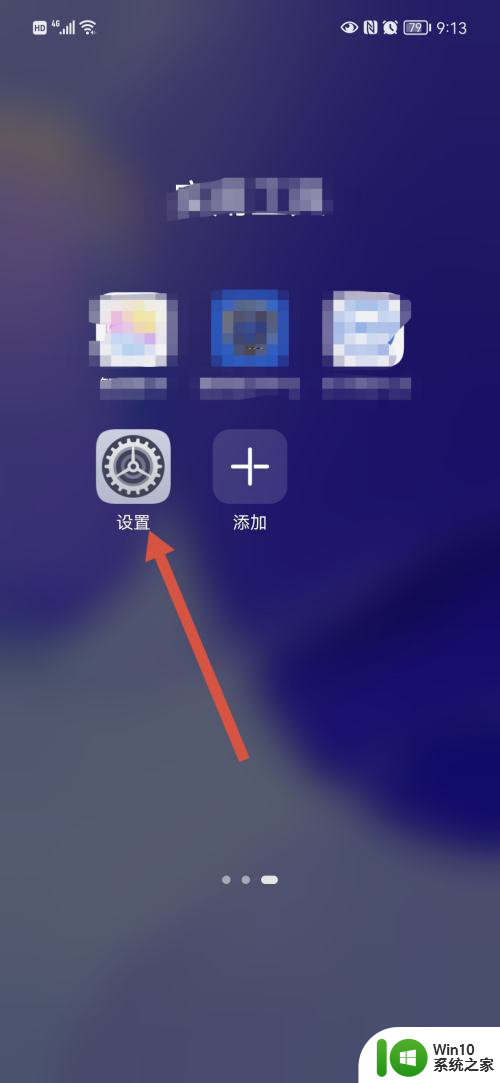照片拍摄时间显示在照片上 手机拍照日期时间怎么设置
更新时间:2023-11-06 09:09:36作者:xiaoliu
照片拍摄时间显示在照片上,随着手机摄影的普及,我们拍摄的照片越来越多,而其中一个重要的元素就是照片拍摄时间的显示。在手机拍照时,我们可以通过设置来自动将日期和时间显示在照片上,这不仅方便我们对照片进行管理和整理,还能让我们回忆起那一刻的具体时间。手机拍照日期时间如何设置呢?让我们一起来了解一下。
具体步骤:
1.在手机桌面找到“相机”单击
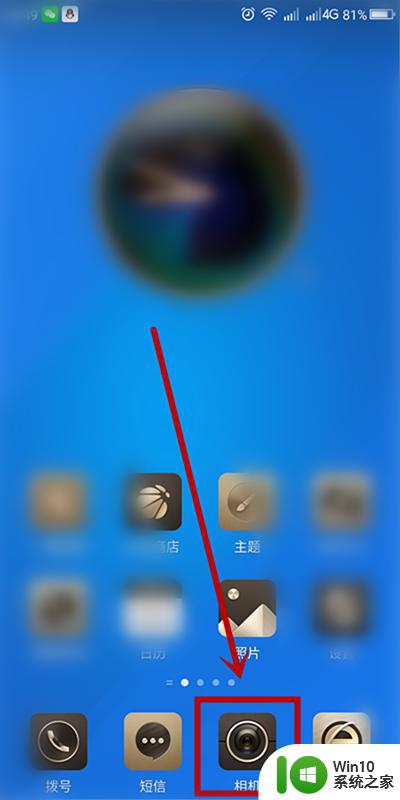
2.打开手机拍照界面,找到界面上方的功能按钮单击
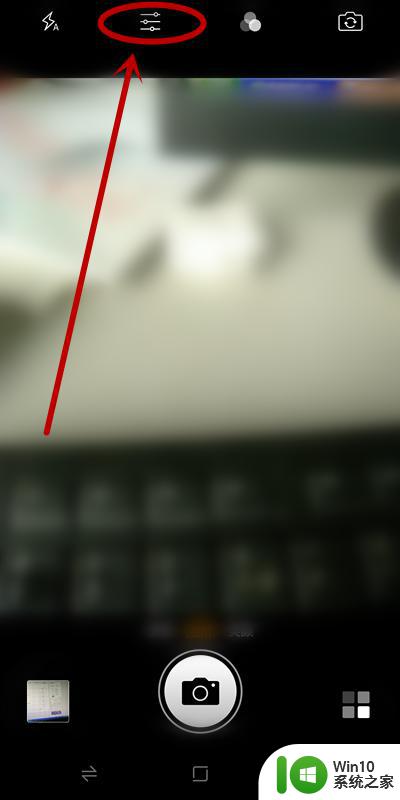
3.在弹出的选择对话框中选择“拍照设置”单击
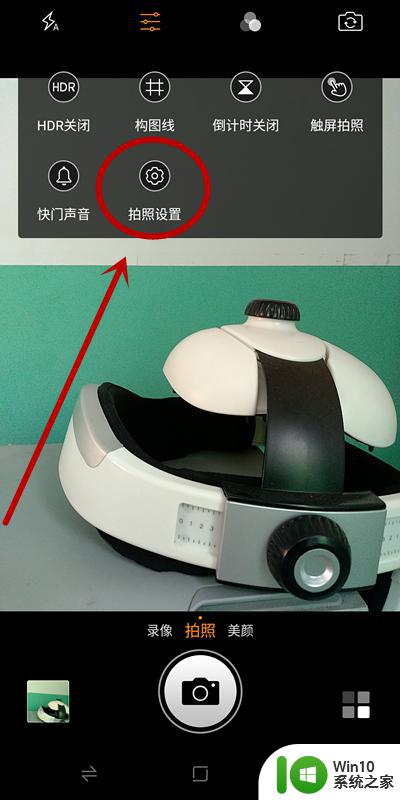
4.进入“拍照设置”页面,找到并单击“时间戳”,开启该功能
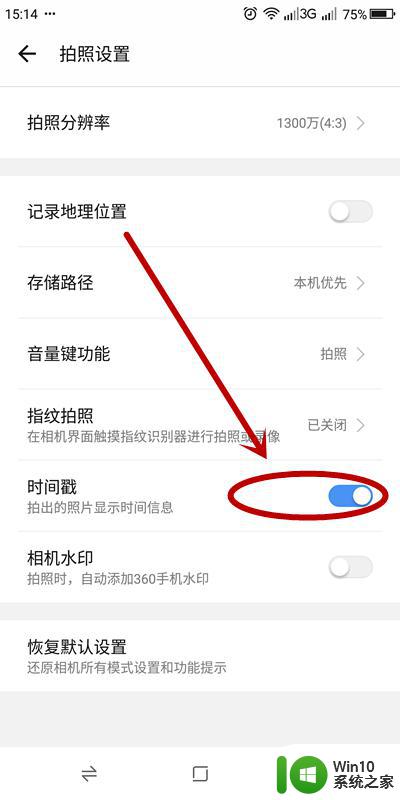
5.成功开启该功能以后,在拍摄的照片上就会留有日期时间的印记。方便我们把照片进行保存

6.如果对现有的时间模式不满意,可以在打开手机相机后,单击“更多模式”按钮

7.在打开的“更多模式”页面,单击“水印”
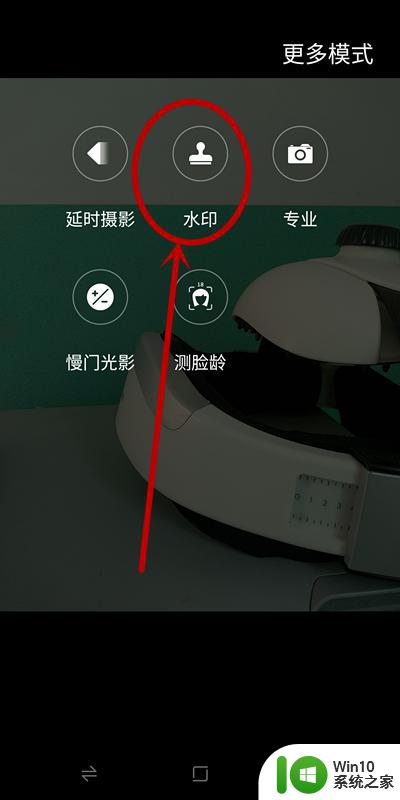
8.在“水印”中,单击下面的“印章”型按钮

9.在水印选项中,选择“时间”单击
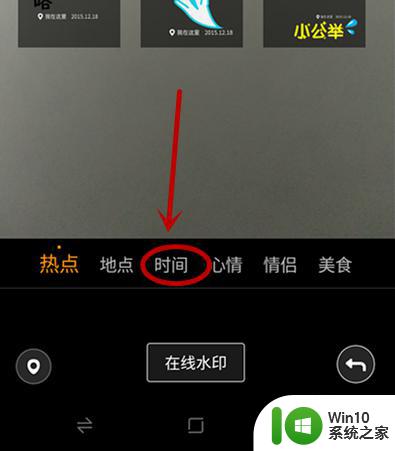
10.在呈现的时间格式类型中,选择自己满意的一种单击即可
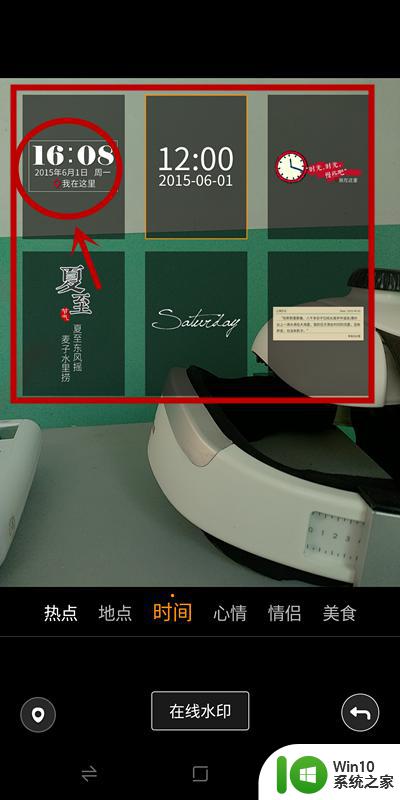
这就是如何在照片上显示拍摄时间的全部内容,如果您还有疑问,请参考小编的步骤进行操作,希望这能对您有所帮助。